Hoe .pst- of .ost-bestanden in Outlook te vinden?
Normaal gesproken zijn de Outlook-gegevensbestanden van het type .pst of .ost diep in uw computer verborgen. Niet alleen worden standaard Outlook-gegevensbestanden automatisch gegenereerd en opgeslagen in een onbekende map, gebruikers kunnen ook .pst- of .ost-bestanden openen vanuit speciale mappen in Outlook. Daarom is het voor gebruikers lastig om deze .pst- of .ost-bestanden snel en gemakkelijk te vinden. Gelukkig zijn er verschillende trucs om u meteen te helpen bij het lokaliseren van de .pst- of .ost-bestanden.
Zoek .pst- of .ost-bestanden met de functie Bestandslocatie openen
Zoek .pst- of .ost-bestanden in het Accountinstellingencentrum
Zoek .pst- of .ost-bestanden met de functie Bestandslocatie openen
De eenvoudigste manier om .pst- of .ost-bestanden te vinden, is door met de rechtermuisknop te klikken in het navigatievenster.
Stap 1: Ga naar de Mail-weergave door te klikken op Mail in het navigatievenster.
Stap 2: Klik met de rechtermuisknop op de hoofdmap van een e-mailaccount en klik vervolgens op Bestandslocatie openen in het rechtermuisknopmenu.
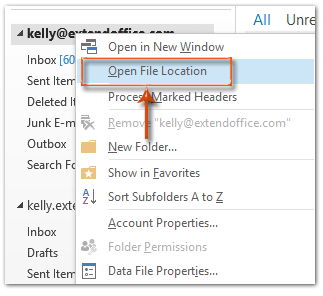
In Outlook 2007 klikt u op Open Outlook-gegevensbestand in het rechtermuisknopmenu.
De map met het .pst- of .ost-bestand van het opgegeven e-mailaccount wordt dan meteen geopend.
Zoek .pst- of .ost-bestanden in het Accountinstellingencentrum
Met deze truc wordt u begeleid bij het vinden van de .pst- of .ost-bestanden van e-mailaccounts via het accountinstellingencentrum.
Stap 1: Open het dialoogvenster Accountinstellingen:
- In Outlook 2010 en 2013 klikt u op Bestand > Info > Accountinstellingen > Accountinstellingen.
- In Outlook 2007 klikt u op Extra > Accountinstellingen.
Stap 2: Selecteer en markeer in het dialoogvenster Accountinstellingen de naam van het gegevensbestand op het tabblad Gegevensbestanden .
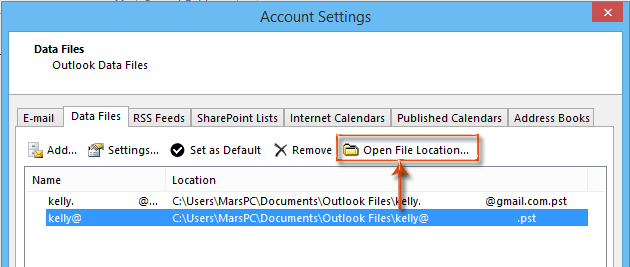
Stap 3: Klik op de knop Bestandslocatie openen (of Open map-knop in Outlook 2007).
Vervolgens wordt de map die het specifieke Outlook-gegevensbestand bevat direct geopend, waarbij het juiste .pst- of .ost-bestand in de map wordt gemarkeerd.
Beste Office-productiviteitstools
Breaking News: Kutools for Outlook lanceert een gratis versie!
Ervaar de geheel nieuwe Kutools for Outlook met meer dan100 fantastische functies! Klik om nu te downloaden!
📧 E-mailautomatisering: Automatisch antwoorden (Beschikbaar voor POP en IMAP) / Schema E-mail verzenden / Automatisch CC/BCC per Regel bij Verzenden / Automatisch doorsturen (Geavanceerde regels) / Begroeting automatisch toevoegen / Meerdere ontvangers automatisch opsplitsen naar individuele E-mail...
📨 E-mailbeheer: E-mail terughalen / Scam-e-mails blokkeren op onderwerp en anderen / Duplicaat verwijderen / Geavanceerd Zoeken / Organiseer mappen...
📁 Bijlagen Pro: Batch opslaan / Batch loskoppelen / Batch comprimeren / Automatisch opslaan / Automatisch loskoppelen / Automatisch comprimeren...
🌟 Interface-magie: 😊Meer mooie en gave emoji's / Herinneren wanneer belangrijke e-mails binnenkomen / Outlook minimaliseren in plaats van afsluiten...
👍 Wonders met één klik: Antwoord Allen met Bijlagen / Anti-phishing e-mails / 🕘Tijdzone van de afzender weergeven...
👩🏼🤝👩🏻 Contacten & Agenda: Batch toevoegen van contacten vanuit geselecteerde E-mails / Contactgroep opsplitsen naar individuele groepen / Verjaardagsherinnering verwijderen...
Gebruik Kutools in je voorkeurt taal – ondersteunt Engels, Spaans, Duits, Frans, Chinees en meer dan40 andere talen!


🚀 Eén klik downloaden — Ontvang alle Office-invoegtoepassingen
Sterk aanbevolen: Kutools for Office (5-in-1)
Met één klik download je vijf installatiepakketten tegelijk — Kutools voor Excel, Outlook, Word, PowerPoint en Office Tab Pro. Klik om nu te downloaden!
- ✅ Eén-klik gemak: Download alle vijf de installaties in één actie.
- 🚀 Klaar voor elke Office-taak: Installeer de invoegtoepassingen die je nodig hebt, wanneer je ze nodig hebt.
- 🧰 Inclusief: Kutools voor Excel / Kutools for Outlook / Kutools voor Word / Office Tab Pro / Kutools voor PowerPoint